Una de les coses més molestes quan es toca Rust és que el micròfon deixa de funcionar sobtadament i no es pot parlar amb els seus companys d’equip. Darrerament, hi ha hagut moltes queixes sobre aquest problema, de manera que hem recopilat 5 solucions senzilles i útils. Proveu-los per recuperar el vostre xat de veu.
Solucions per provar:
No cal provar-los tots. Simplement treballeu de dalt a baix fins a trobar el que fa el truc.
- Permet l'accés al micròfon
- Comproveu la configuració del so
- Configureu la configuració del micròfon del joc
- Actualitzeu el controlador d'àudio
- Verifiqueu la integritat dels fitxers del joc
Abans de provar les correccions més complicades, assegureu-vos que el vostre micròfon sigui correcte no danyat físicament , el El port USB en ús està intacte , i la connexió és estreta i segura .
Solució 1: permetre l'accés al micròfon
Aquest tipus de problema d’àudio al joc es produirà si Rust no té accés al micròfon. Per permetre el permís de Rust, podeu seguir els passos aquí:
1) Al teclat, premeu el botó Clau del logotip de Windows i Jo al mateix temps per obrir el menú de configuració de Windows.
2) Seleccioneu Privadesa .

3) Seleccioneu Micròfon al tauler esquerre. A continuació, feu clic a Canvi i assegureu-vos Accés al micròfon per a aquest dispositiu està convertit encès .

4) Desplaceu-vos cap avall i activeu-lo Permetre que les aplicacions accedeixin al micròfon .

5) Desplaceu-vos a Permet que les aplicacions d'escriptori accedeixin al vostre micròfon i activar el botó de sota.
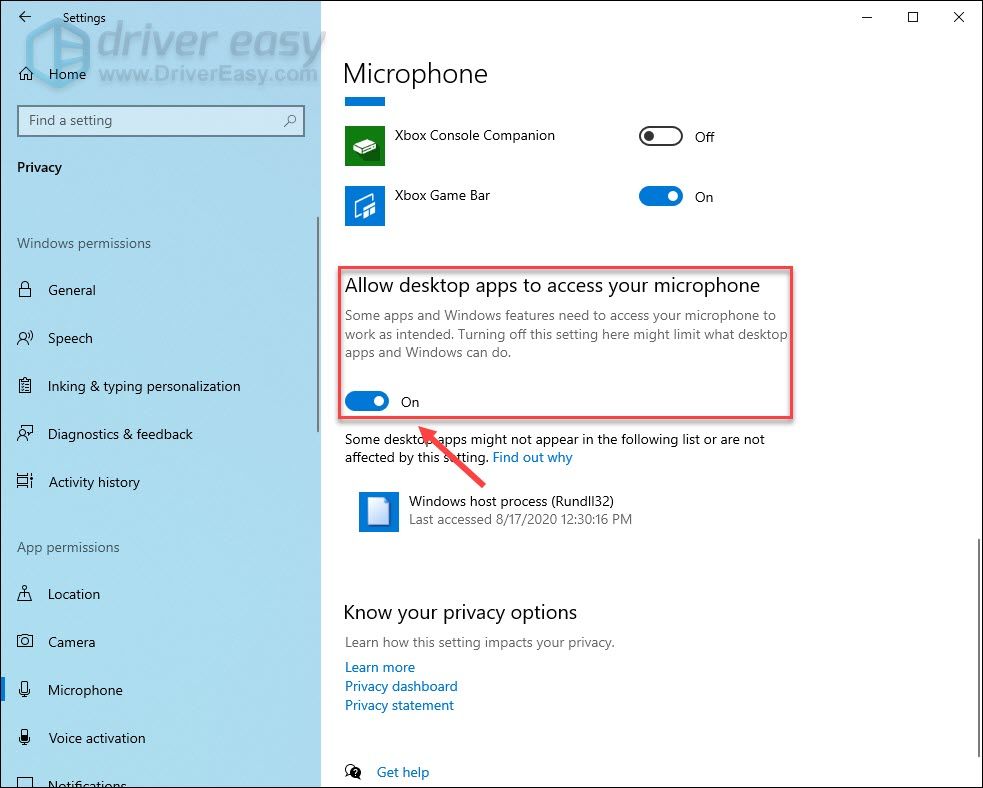
Reinicieu el joc i torneu a provar el micròfon. Si el problema persisteix, aneu a la segona solució.
Solució 2: comproveu la configuració del so
En la majoria dels casos, el micròfon dels auriculars es configurarà com a dispositiu d’entrada predeterminat un cop estigui connectat. No obstant això, si els paràmetres de so d'alguna manera estan desordenats, el micròfon funcionarà malament i haureu de modificar-los manualment.
1) Feu clic amb el botó dret a l'extrem inferior dret de la pantalla de l'ordinador icona de l’altaveu i feu clic a Sons .
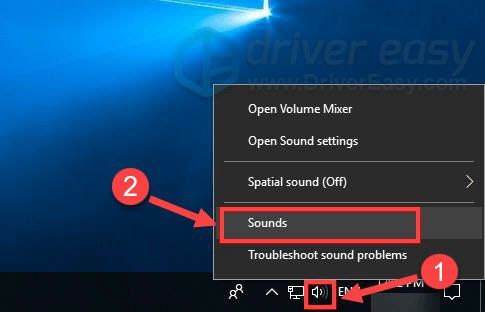
2) Aneu a Gravació fitxa. A continuació, feu clic amb el botó dret al micròfon que no utilitzeu i feu clic Desactivar un per un.
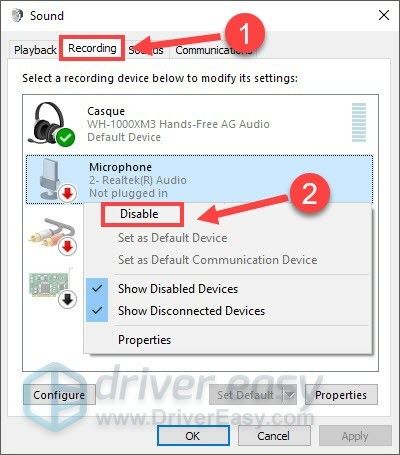
3) Seleccioneu el micròfon que feu servir i feu clic Instal · lat per defecte .
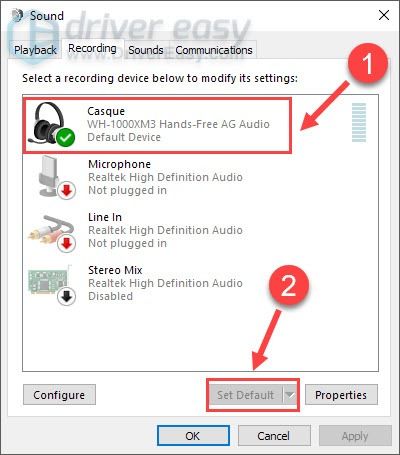
4) Feu clic al micròfon i feu clic a Propietats .
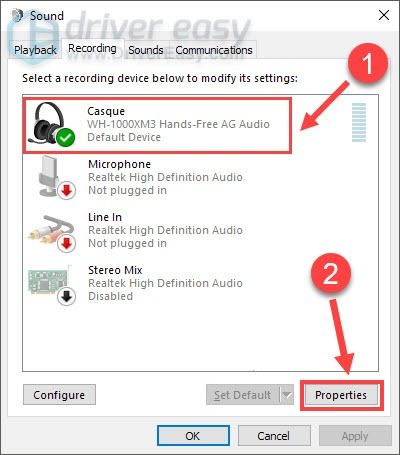
5) Aneu al Nivells fitxa, assegureu-vos no està silenciat i arrossegueu el control lliscant del volum del micròfon fins al màxim.
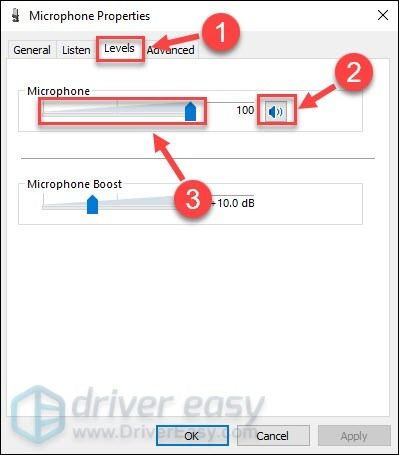
6) Feu clic a D'acord per aplicar els canvis.
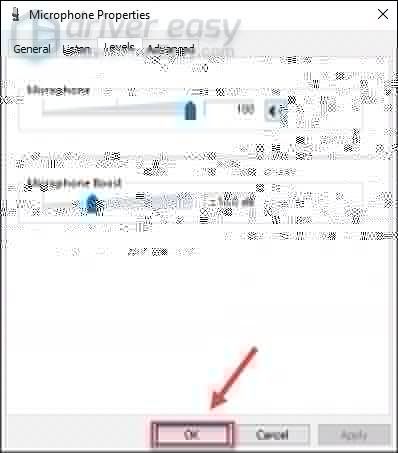
Ara comproveu si podeu utilitzar el micròfon a Rust o no. Si no, proveu el següent mètode.
Solució 3: configureu la configuració del micròfon del joc
Per fer que el micròfon funcioni correctament, heu d’establir-lo com a dispositiu predeterminat no només al vostre PC, sinó també a Rust. A continuació s’explica com configurar la configuració de so del joc de manera adequada:
1) Mentre estigueu dins del joc, premeu el botó Maj clau i Pestanya al teclat al mateix temps per obrir la llista d’amics de Steam. A continuació, feu clic a icona de la roda dentada a l'extrem superior dret.

2) Seleccioneu el fitxer Veu del tauler esquerre i configureu el micròfon que utilitzeu com a dispositiu d’entrada de veu.
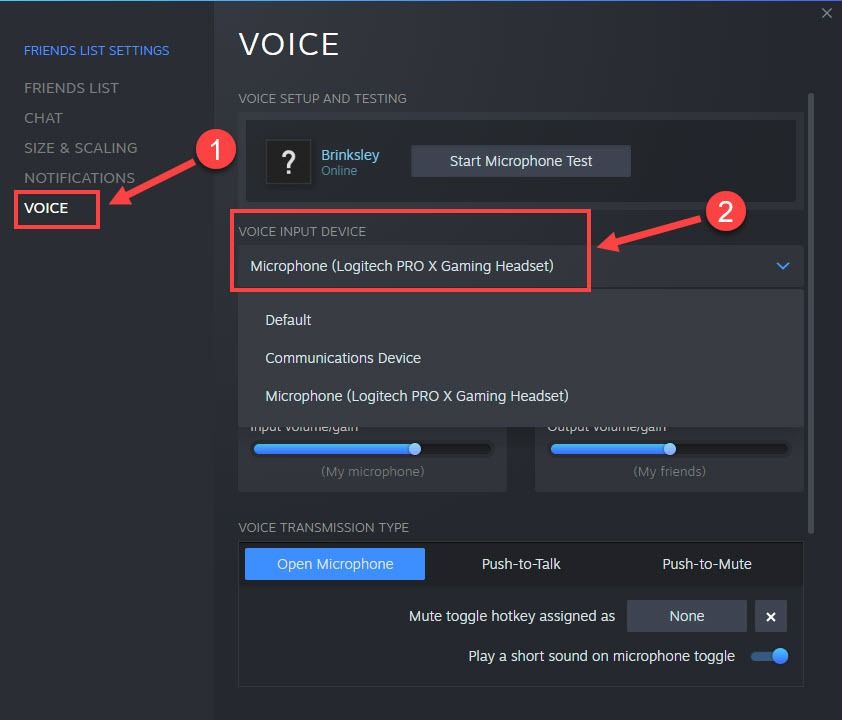
Per tant, la configuració és correcta ara. Si el micròfon encara es nega a funcionar, el problema pot estar relacionat amb el controlador i podeu provar el següent mètode a continuació.
Solució 4: actualitzeu el controlador d'àudio
El problema del micròfon Rust no funciona pot indicar que el controlador d'àudio està defectuós o està obsolet. Per fer que el micròfon dels auriculars funcioni en perfecte estat, hauríeu de mantenir el controlador d’àudio actualitzat en tot moment.
Podeu cercar el controlador d’àudio més recent al lloc web dels fabricants de dispositius. Però si no teniu temps, paciència o habilitats per actualitzar el controlador manualment, podeu fer-ho automàticament amb Conductor fàcil . Driver Easy reconeixerà automàticament el vostre sistema i trobarà el controlador adequat per als vostres auriculars i la vostra versió de Windows, i els descarregarà i instal·larà correctament:
1) descarregar i instal·leu Driver Easy.
2) Executeu Driver Easy i feu clic a Escanejar ara botó. Driver Easy escanejarà l’ordinador i detectarà qualsevol controlador que tingui problemes.
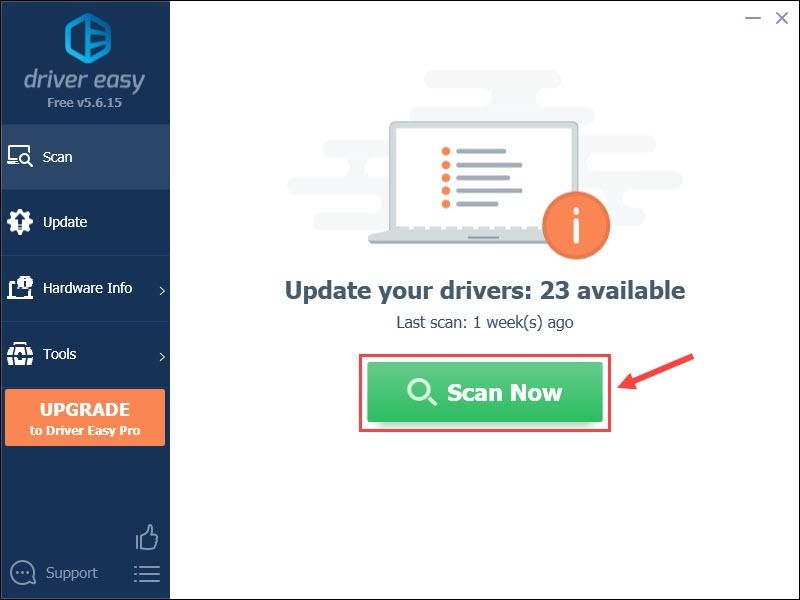
3) Feu clic a Actualització al costat del controlador d'àudio marcat per descarregar automàticament la versió correcta d'aquest controlador, després podeu instal·lar-lo manualment (podeu fer-ho amb la versió GRATU )TA).
O feu clic Actualitza-ho tot per descarregar i instal·lar automàticament la versió correcta de tots els controladors que falten o no estan actualitzats al vostre sistema. (Això requereix el fitxer Versió Pro que inclou un suport complet i una garantia de devolució de 30 dies. Quan feu clic, se us demanarà que actualitzeu Actualitza-ho tot .)
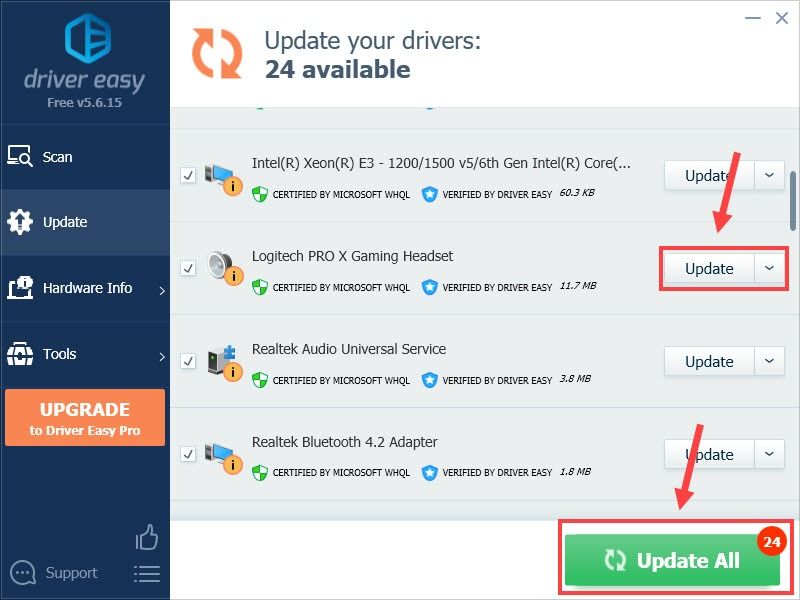 La versió Pro de Driver Easy ve amb suport tècnic complet.
La versió Pro de Driver Easy ve amb suport tècnic complet. Si necessiteu ajuda, poseu-vos en contacte amb L’equip d’assistència de Driver Easy a support@letmeknow.ch .
Per obtenir una experiència de joc avançada amb àudio suau i una major qualitat visual, hauríeu d'actualitzar tots els controladors de dispositiu regularment. Si això no ajuda al vostre cas, hi ha la darrera solució que cal provar.
Solució 5: comproveu la integritat dels fitxers del joc
Falta fitxers de jocs danyats o pot provocar diversos problemes de joc, inclòs el micròfon Rust no funciona. Per sort, podeu deixar que Steam analitzi i repari els fitxers del joc amb senzills passos.
1) Obriu el vostre client de Steam i aneu al Biblioteca fitxa.
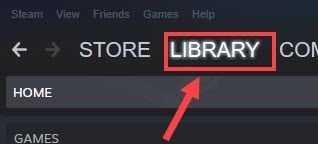
2) Clic dret Rovell a la llista de jocs i feu clic a Propietats .
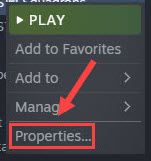
3) Aneu a Fitxers locals i feu clic a Verifiqueu la integritat dels fitxers de joc .
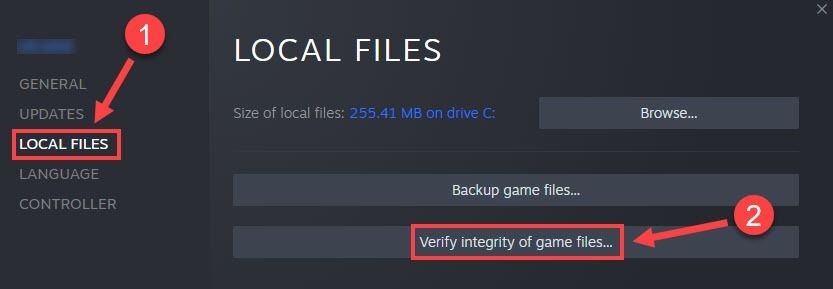
Espereu uns minuts fins que finalitzi el procés i reinicieu Rust. Heu de trobar que el xat de veu del joc torna a l'estat normal.
Esperem que una de les solucions anteriors resolgui que el vostre micròfon Rust no funcioni. Si teniu cap pregunta o suggeriment o voleu compartir la vostra experiència de resolució de problemes, no dubteu a deixar un comentari a continuació.


![[RESOLUT] Es necessiten dues gotes de FPS a l'ordinador](https://letmeknow.ch/img/program-issues/07/it-takes-two-fps-drops-pc.jpg)


![[RESOLUT] Detroit: Become Human es bloqueja a PC 2022](https://letmeknow.ch/img/other/59/detroit-become-human-sturzt-ab-auf-pc-2022.png)
